Details zur Ansichtenverwaltung in den Optionen
Informationen zum Bereich Ansichtenverwaltung in den Optionen.
Sie befinden sich hier:
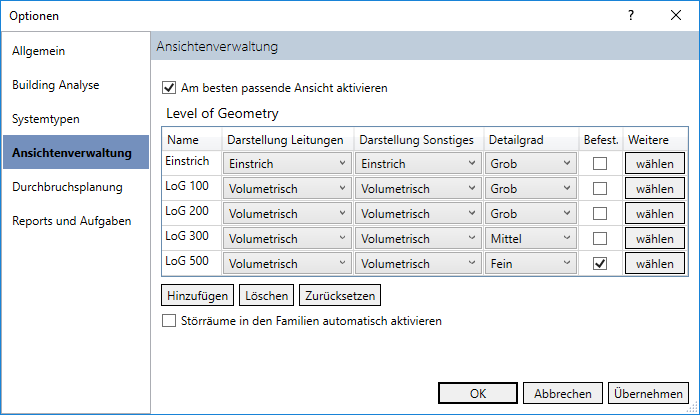
Am besten passende Ansicht aktivieren
Aktiviert: Wechselt bei der Auswahl von Gebäudeteil, Geschoss und Disziplin im Projekt-Tab automatisch zur passenden Ansicht.
Deaktiviert: Die am besten passende Ansicht muss nach Auswahl von Gebäudeteil, Geschoss und Disziplin im Projekt-Tab explizit durch Anklicken ausgewählt werden.
Level of Geometry
| Spalte | Beschreibung |
|---|---|
| Name | Die Bezeichnung des jeweiligen Modellentwicklungsgrads. Sie können den Namen anpassen. |
| Darstellung Leitungen | Dropdown-Liste zur Auswahl der Darstellung von Rohren und Kanälen. Wenn Sie Einstrich wählen, werden die Elemente als zweidimensionale Linie ohne volumetrische Füllung dargestellt. Wenn Sie die Option Volumetrisch wählen, werden die Elemente als dreidimensionale Körper dargestellt. |
| Darstellung Sonstiges | Dropdown-Liste zur Auswahl der Darstellung von nicht-TGA-Elementen. Wenn Sie Einstrich wählen, werden die Elemente als zweidimensionale Linie ohne volumetrische Füllung dargestellt. Wenn Sie die Option Volumetrisch wählen, werden die Elemente als dreidimensionale Körper dargestellt. |
| Detailgrad | Dropdown-Liste zur Auswahl des Detailgrads der Elemente. Die verfügbaren Optionen entsprechen den Revit-Detaillierungsgraden Grob, Mittel und Fein. |
| Befestigung | Aktiviert: Verfügt eine Familie über die Unterkategorie Fixation, werden in einer Ansicht mit diesem LoG alle Elemente angezeigt, die mit dieser Unterkategorie verknüpft sind. |
| Weitere | Öffnet eine Checkliste mit der Unterkategorie Manufacturer Detail. Darüber hinaus werden solche Unterkategorien gelistet, die im aktuell geöffneten Projekt unter LoG-relevanten Hauptkategorien gefunden wurden. Mit dieser Option können Sie auch die Sichtbarkeit von Unterkategorien steuern, die nicht von LINEAR erstellt wurden. Jeder Eintrag kann einen der folgenden Zustände einnehmen: aktiviert: Die Elemente der entsprechenden Unterkategorie werden in einer Ansicht mit diesem LoG angezeigt. undefiniert: An der Sichtbarkeit der Elemente dieser Unterkategorie wird nichts verändert. Alle zusätzlich gefundenen Unterkategorien im Projekt erhalten standardmäßig diesen Zustand. deaktiviert: Die Elemente der entsprechenden Unterkategorie werden in einer Ansicht mit diesem LoG ausgeblendet. |
Die Tabelle mit den Standard-LoG können Sie bearbeiten:
Hinzufügen: Fügt der Tabelle eine neue Zeile hinzu, in der Sie einen benutzerdefinierten LoG konfigurieren können.
Löschen: Löscht die aktuell ausgewählte Zeile.
Zurücksetzen: Setzt die LoG-Konfiguration auf LINEAR-Standardwerte zurück.
Störräume in den Familien automatisch aktivieren
Aktiviert: Verfügt eine Familie über Störräume der LoG-Unterkategorien Produktraum, Bedienraum oder Montageraum, wird für diese Familie die Anzeige der Störräume in den Typeneigenschaften automatisch aktiviert.
Deaktivieren Sie diese Option, wenn Sie einzelne Elemente in ausgewählten Ansichten ohne Störräume anzeigen wollen.